Bilgisayarınızı Telefonunuzdan Nasıl Kapatırsınız?

Bilgisayarınızı Telefonunuzdan Nasıl Kapatırsınız?
Dosya uzantılarını tek bir adımda toplu olarak yeniden adlandırmak ister misiniz ? 100'den fazla dosyanın uzantısını değiştirmeniz gereken bazı durumlarda, her dosya uzantısını ayrı ayrı değiştirmek can sıkıcı olabilir. Toplu dosya uzantılarını hızlı bir şekilde değiştirmenin iki yöntemi vardır.
Yöntem 1: Komut Satırı
Uzantısını değiştirmek istediğiniz tüm dosyaların bulunduğu klasörü seçin. Örneğin, "test" adlı bir klasör oluşturdum ve bu klasörün içine .jpg formatında dört resim yerleştirdim. Klasördeki dosyaların uzantısını değiştirmek için Shift tuşuna basıp klasöre sağ tıklayın ve "Komut Penceresini Burada Aç"ı seçin .
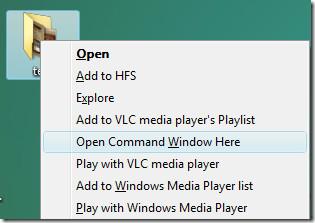
Şimdi geçerli klasör dizininin açık olduğu bir Komut Penceresi göreceksiniz. Şimdi aşağıdaki komut satırını yazın:
ren *.(geçerli uzantı adı) *.(istediğiniz uzantı)
Uzantıyı .jpg'den .jpg'ye değiştirmek istediğim için, benim durumumda komut satırı şu şekilde olurdu:
ren *.jpg *.jpg
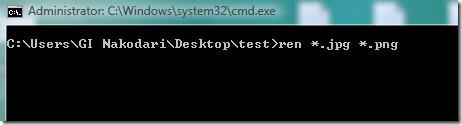
Artık klasörün içindeki tüm dosyalar istediğiniz uzantıya dönüşecek. İşte bu kadar basit.
Yöntem 2: Uzantı Değiştiriciyi Kullanma
Extension Changer, uzantıyı kolayca değiştirmenizi sağlayan kullanışlı bir yazılımdır. Komut satırı yöntemi yalnızca birkaç uzantıyla sınırlı olduğundan, bu yazılım neredeyse tüm uzantıları değiştirebilir.
Tek yapmanız gereken, uzantısını değiştirmek istediğiniz dosyayı sürüklemek. Dosya uzantılarını toplu olarak değiştirmek istiyorsanız, dosyaları tek tek sürükleyebilir veya dosyaların bulunduğu klasörün tamamını (alt klasörleri de eklemek isteyip istemediğinizi soracaktır) sürükleyebilirsiniz.
Dosyaları seçtikten sonra değiştirmek istediğiniz uzantıyı girin ve Değiştir'e tıklayın .
Uzantısı değiştirilebilecek dosya sayısında bir sınırlama olmadığı için, binlerce dosya olsa bile istediğiniz kadar dosyanın uzantısını değiştirebilirsiniz.
Bilgisayarınızı Telefonunuzdan Nasıl Kapatırsınız?
Windows Update temel olarak kayıt defteri ve farklı DLL, OCX ve AX dosyalarıyla birlikte çalışır. Bu dosyalar bozulursa, Windows Update'in çoğu özelliği devre dışı kalır.
Son zamanlarda mantar gibi yeni sistem koruma paketleri ortaya çıkıyor, hepsi bir başka anti-virüs/spam tespit çözümü getiriyor ve eğer şanslıysanız
Windows 10/11'de Bluetooth'u nasıl açacağınızı öğrenin. Bluetooth cihazlarınızın düzgün çalışması için Bluetooth'un açık olması gerekir. Endişelenmeyin, çok kolay!
Daha önce, kullanıcıların PDF dosyalarını birleştirme ve bölme gibi seçeneklerle belgeleri PDF dosyalarına dönüştürmesine olanak tanıyan güzel bir PDF okuyucu olan NitroPDF'yi incelemiştik.
Hiç gereksiz karakterler içeren bir belge veya metin dosyası aldınız mı? Metinde çok sayıda Yıldız, Tire, Boşluk vb. var mı?
Görev çubuğumda Windows 7 Başlat Küresi'nin yanındaki küçük dikdörtgen Google simgesi hakkında o kadar çok soru sordu ki sonunda bunu yayınlamaya karar verdim
uTorrent, torrent indirmek için açık ara en popüler masaüstü istemcisidir. Windows 7'de benim için kusursuz çalışsa da, bazı kişiler
Bilgisayarda çalışırken herkesin sık sık ara vermesi gerekir, ara vermediğiniz takdirde gözlerinizin dışarı fırlama olasılığı çok yüksektir (tamam, dışarı fırlama değil)
Sıradan bir kullanıcı olarak çok alışkın olduğunuz birkaç uygulama olabilir. Yaygın olarak kullanılan ücretsiz araçların çoğu zahmetli bir kurulum gerektirir.







